windows7任務欄不見了怎麼辦,此難題一般是客戶不知不覺發現的問題,客戶可能不當心操作造成任務欄不見了,有些時候只不過是隱藏了任務欄,這樣的話能夠很快調成,可是假如不是這個狀況的話就需要根據任務管理器來操作了,下面便是windows7任務欄不見了解決方案,大家可以按照該方式處理哦。
windows7任務欄不見了怎麼辦
1、最先查驗確定一下是不是你的任務欄自動隱藏了,滑鼠右鍵畫面最下方,假如任務欄會出去的話就證實是被自動隱藏了,只要右鍵點選任務欄挑選屬性;如圖所示:
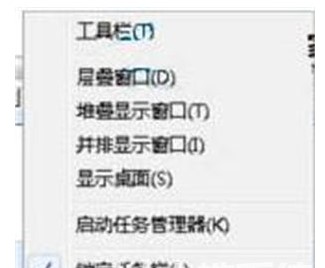
#2、隨後在彈出來的屬性框中的“任務欄”選單列下,將「自動隱藏工作列」前邊的勾除掉,點選確定按鈕即可;如圖所示:
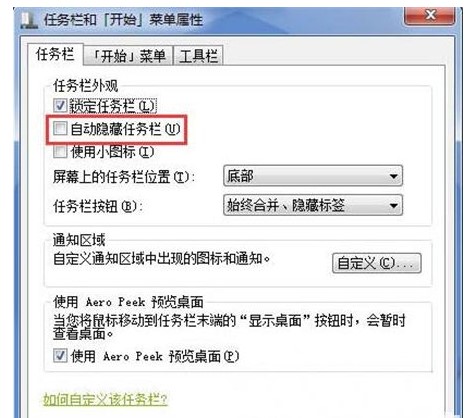
3、要不是上邊的狀況的話,最先在鍵盤按下「ctrl shift ESC」組合鍵開啟任務管理器,接著點選上邊的「文件-新任務」;如圖所示:
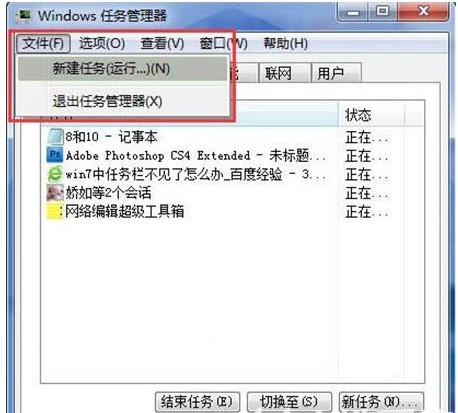
4、在新彈出的任務框中輸入“explorer.exe”,然後點選確定,是否注意到工作列已經出現了? 。如圖:
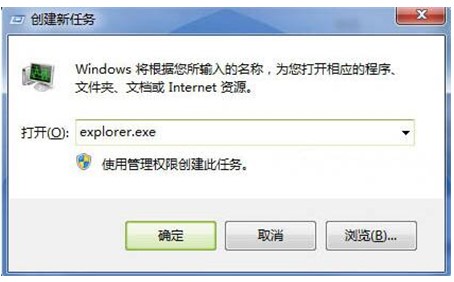
windows7任務欄不見了怎麼辦就為朋友們詳細分享到這裡了,希望可以幫到大家喔。
以上是windows7工作列不見了解決方案的詳細內容。更多資訊請關注PHP中文網其他相關文章!




